
Bilgisayar kullanıyorsanız, muhtemelen Mac'inizde veya PC'nizde başkalarının bulmasını ve okumasını istemediğiniz bazı Microsoft Excel belgeleriniz vardır.
Sonuçta, Excel ortalama bir kişi, işletmeler, devlet kurumları ve tüm dünyada milyonlarca diğer insan tarafından kullanılıyor. Grafikler oluşturuyor, PDF'leri dönüştürüyor veya yalnızca veri ve satır satırlarını giriyor olsanız da, bu bilgileri güvende tutmanın en iyi yolu bir Excel dosyasını nasıl parola korumalı yapacağınızı öğrenmektir.
Parola eklemek
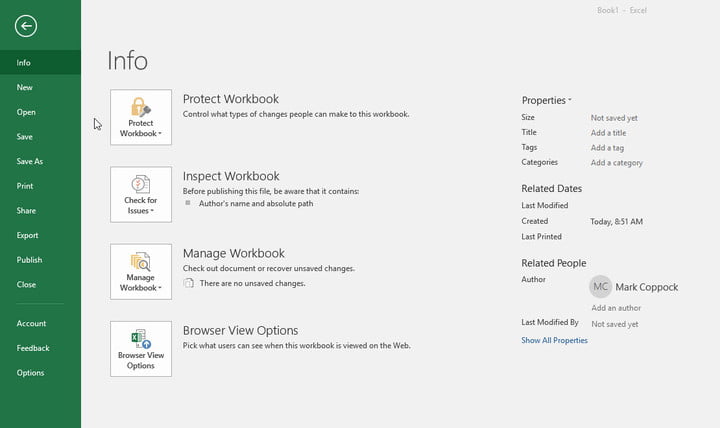
Adım 1: Excel'de, güvenli hale getirmek istediğiniz belgeyi bir parolayla açın.
Adım 2: Dosya'yı ve ardından Bilgi'yi tıklayın.
Adım 3: Ardından, Çalışma Kitabını Koru düğmesini tıklayın. Açılır menüden Şifreyle Şifrele'yi seçin.
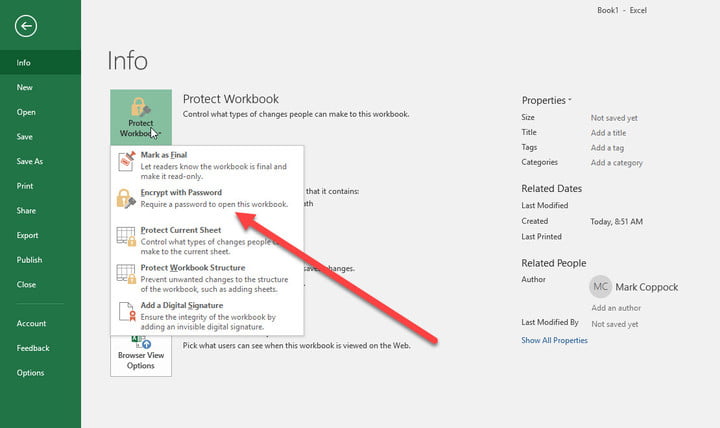
Adım 4: Excel sizden bir parola girmenizi ister. Karmaşık ve benzersiz olanı seçin ve şifre yöneticinize not edin.
Hatırlamanız ya da güvenli bir yerde bir kopyasına erişmeniz çok önemlidir, çünkü unutursanız Excel dosyasına erişimi kaybedersiniz ve kurtarmanız çok zor olacaktır.
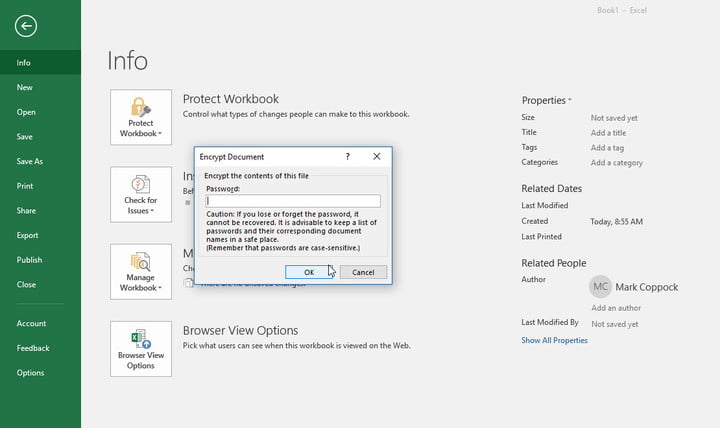
Şu andan itibaren, bu dosyayı açmaya çalıştığınızda, Excel yeni seçtiğiniz şifrenizi girmenizi isteyecektir.
Not: Bu parola, bilgisayarınızdaki her Excel belgesini değil, yalnızca o tek belgeyi korur. Tüm Excel dosyalarının benzer korumaya sahip olmasını istiyorsanız, her dosyayı ayrı ayrı parola korumalı yapmanız veya daha gelişmiş korumalara bakmanız gerekir.
Bir Excel dosyasının parola korumasına sahip olup olmadığını görmek istiyorsanız, belgenin Bilgi sekmesine bakın ve Çalışma Kitabını Koru bölümüne bakın. Açmak için bir parola gerekip gerekmediğini size söyleyecektir.
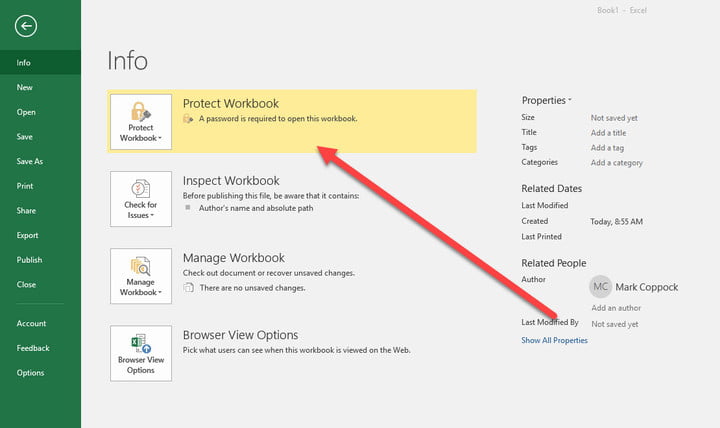
Artık en önemli dosyalarınızı şifre ile koruduğunuza göre, sisteminize ekstra güvenlik katmanları eklemeyi düşünebilirsiniz. Çok sayıda dosyayı korumanın en kolay yolu onları şifrelemektir. Neyse ki, şifreleme programlarını bulmak zor değil. Windows 10 Professional kullanıcılarının Bitlocker adlı yerleşik bir şifreleme yardımcı programı vardır, ancak birçok veri türü için birçok özelleştirme seçeneği içeren ücretsiz bir sürüm indirmek istiyorsanız, Crypto Expert 8 veya VeraCrypt açık kaynak yüklemelerini deneyebilirsiniz.
Ek güvenlik seçenekleri
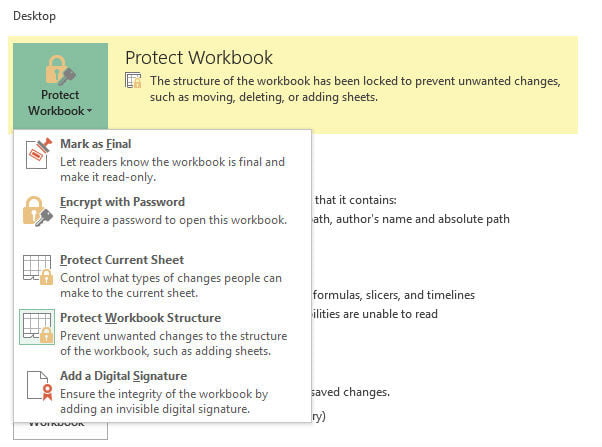
Excel ayrıca gerektiğinde dosyanıza daha fazla özelleştirilmiş güvenlik seçeneği uygulamanızı sağlar. Projeniz için doğru güvenliği oluşturabilmeniz için bu diğer seçeneklerin ne yaptığını bilmek önemlidir. Belgeyi Koru altında, yararlı olabilecek birkaç ek özellik bulacaksınız:
Son Olarak İşaretle: Bu, dosyayı tamamlandı olarak işaretler, bu da başkalarına herhangi bir değişiklik yapmamaları gerektiğini bildirir. Bununla birlikte, bu seçeneğin kullanılması bir parolanın arkasındaki verileri güvence altına almaz, bu nedenle herhangi bir güvenlik sağlamaz.
Geçerli Sayfayı Koru: Bu, seçili olan çalışma sayfasını bir parolayla koruyacak, böylece insanlar herhangi bir değişiklik yapamayacak. Çalışma kitabında korumak istediğiniz yalnızca bir sayfa varsa kullanışlı bir seçenektir ve insanların bilgileri görüp göremeyeceği önemli değildir - yalnızca hiçbir şeyle uğraşmasını istemezsiniz. Bunu, çalışma kitabındaki verileri parola olmadığı sürece değişikliklerden koruyan “Çalışma Kitabı Yapısı” ile de yapabileceğiniz bir seçenek olduğunu göreceksiniz.
Erişimi Kısıtla: Bu, BT'nin Excel dosyalarını yalnızca belirli kişilere veya rütbelere kilitleyen güvenlik şablonları oluşturduğu kuruluşlar tarafından kullanılan benzersiz bir seçenektir. Bazı kişilerin dosyaya erişebileceği, ancak herkesin erişemediği daha büyük kuruluşlarda kullanışlıdır.
Dijital İmza Ekleme: Bu, dosyayı gerçek sürüm olarak doğrular; bu, başka kişilere veya kuruluşlara gönderilirken ve değiştirilmediğinden emin olmak için yararlıdır. Ayrıca, dosyaları dijital olarak gönderdiğinizde casusluk yapılmasına yardımcı olur.
İlgili İçerikler
- iPad'in bilinmeyen gizli özellikleri
- Microsoft Office'i ücretsiz kullanma yolları
- İşyerinde iPad'inizle Daha Verimli Olma Yolları
- Outlook'ta yanlış e-posta nasıl geri çağrılır?
Yazarın Diğer Yazıları
- Bilgisayar Yanıt Vermiyor mu? Mac'te Uygulamalardan Çıkmaya Nasıl Zorlanır?
- Web'de Anında İlet Bildirimleri Nasıl Devre Dışı Bırakılır?
- Spotify Premium Nasıl İptal Edilir (ve Ücretsiz Bir Hesap Silinir)
- En İyi TV Ekranı Boyutu Nasıl Seçilir?
- Windows 11'de Bluetooth cihazlarını hızlı bir şekilde bağlamanın 3 yolu
 Ramazan Eksik
Ramazan Eksik
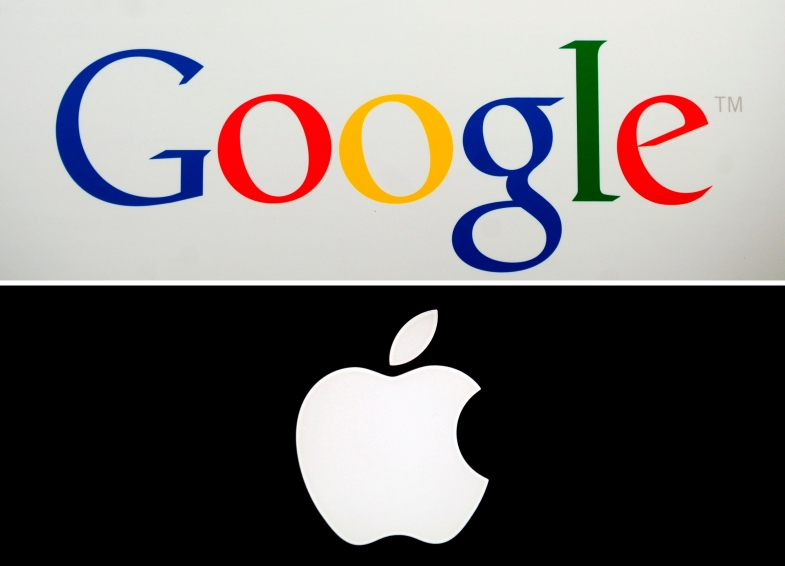

Yorumlar
Bu içerik ile ilgili hiç yorum yazılmamış. İlk yorum yapan sen ol.
Yorum Yazın